检查设备连接:确保电脑、手机等设备已正常接入互联网,可通过查看其他网站或应用能否正常访问来判断,若使用 Wi-Fi,可尝试靠近路由器或切换至移动数据,以排除路由器故障或信号弱的问题。
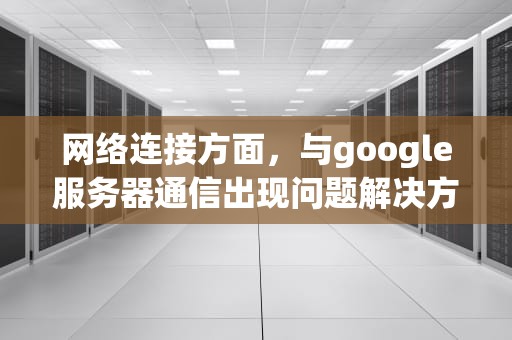
测试网络速度:使用在线工具如 Speedtest.net 测试网速,确保网络带宽足够且稳定,避免因网络拥堵或带宽不足导致与 Google 服务器通信异常。
更换 DNS 服务器:若当前 DNS 服务器无法解析 Google 域名,可尝试更换为谷歌公共 DNS(首选 8.8.8.8,备用 8.8.4.4)或其他可靠的 DNS 服务器,在设备的网络设置中进行修改即可。
清除 DNS 缓存:不同操作系统清除 DNS 缓存的方法有所不同,以 Windows 系统为例,可打开命令提示符,输入“ipconfig /flushdns”并回车;Mac 用户则可在终端中输入“sudo killall -HUP mDNSResponder”来清除 DNS 缓存。
临时禁用防火墙或安全软件:部分防火墙或安全软件可能会阻止与 Google 服务器的通信,可尝试暂时关闭这些软件,然后再次尝试连接 Google 服务,以确定是否是它们导致的通信问题。
检查安全软件设置:若不想完全关闭安全软件,可进入其设置界面,查看是否有针对 Google 服务的特定拦截规则,如有则将其添加到信任列表中。
更新浏览器和应用程序:过时的浏览器版本可能存在与 Google 服务器兼容性问题,及时更新到最新版本可解决部分通信故障,确保 Google 相关的应用程序如 Google Play 服务框架等也是最新版本。
清除浏览器缓存和 Cookie:浏览器缓存和 Cookie 可能会导致网页加载错误或与服务器通信异常,定期清理浏览器缓存和 Cookie 有助于改善通信状况,在浏览器设置中通常可以找到清除缓存和 Cookie 的选项。
重置浏览器设置:若上述方法均无效,可尝试将浏览器恢复到默认设置,这会清除所有缓存、Cookie、扩展程序以及自定义设置等,但需注意此操作会导致浏览器恢复到初始状态,可能需要重新登录账号和配置相关设置。
重启设备:简单的重启操作有时能解决一些临时性的软件或硬件问题,使设备重新建立与 Google 服务器的良好通信。
检查系统时间:确保设备的系统时间准确无误,系统时间错误可能会导致与服务器的时间同步出现问题,进而影响通信,可在设备的日期和时间设置中进行调整。
更新操作系统:过旧的操作系统可能无法很好地支持 Google 服务,及时安装操作系统更新补丁,可使系统更好地与 Google 服务器进行交互。
随着互联网的普及和信息技术的飞速发展台湾vps云服务器邮件,电子邮件已经成为企业和个人日常沟通的重要工具。然而,传统的邮件服务在安全性、稳定性和可扩展性方面存在一定的局限性。为台湾vps云服务器邮件了满足用户对高效、安全、稳定的邮件服务的需求,台湾VPS云服务器邮件服务应运而生。本文将对台湾VPS云服务器邮件服务进行详细介绍,分析其优势和应用案例,并为用户提供如何选择合适的台湾VPS云服务器邮件服务的参考建议。

工作时间:8:00-18:00
电子邮件
1968656499@qq.com
扫码二维码
获取最新动态
